Idővel sok fájl halmozódik felmerevlemez-meghajtók a tartalom internetről történő letöltésének vagy a kamerákból és a mobil eszközökről történő fájlok másolása miatt. Gyakran ugyanazon fájlok több példányát érjük el, ami nagyon bosszantó, mivel az értékes merevlemez-helyet foglalnak el, cél nélkül. Rendkívül unalmas, ha a fájlok másolatát manuálisan keresi az egyes mappák böngészésével, és még akkor is fennáll annak a esélye, hogy sokból hiányzik. Számos eszköz áll rendelkezésre, amelyek lehetővé teszik a fájlok másolatának megkeresését és törlését, például a GDuplicateFinder és a Fast Duplicate File Finder. Ingyenes másolat-kereső egy másik alkalmazás a Windows számára, amely segítkeresse meg az ismétlődő fájlokat, és lehetővé teszi ezt fájltípus alapján, beleértve a fényképeket, zenéket, videókat, dokumentumokat, futtatható fájlokat stb. alapján. Ha megtalálják, a másolat fájlokat áthelyezhetik egy másik mappába, így eldönthetik, törölni akarják-e vagy sem. tartsd meg.
A telepítés során ne felejtse el törölni a SweekPacks alapértelmezett keresőmotorjává vagy kezdőlapjává tételét, hogy elkerülje a böngésző beállításainak nem kívánt módosításait.

Az alkalmazás felületét ihlettea Windows 8 Modern felhasználói felületet, és egyszerű, lépésről lépésre nyújt varázslót az ismétlődő fájlok kereséséhez és eltávolításához. Az 1. lépés magában foglalja a meghajtó kiválasztását. Ezután kiválasztja a fájltípusokat, amelyeket a 2. lépésben keres. Végül adja meg a keresési lehetőségeket a harmadikban. Az alkalmazás elindítása után kattintson a jobb oldali alsó sarokban található előre gombra az első lépéshez lépéshez.
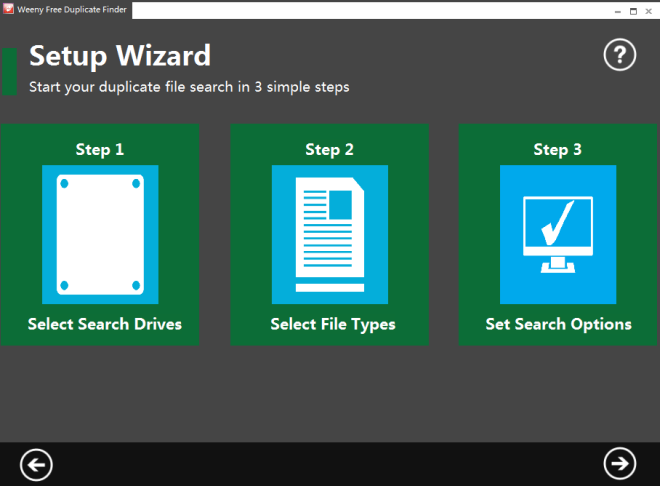
Kiválaszthatja a teljes meghajtót a kereséshezduplikált tartalom. Ne feledje, hogy az alkalmazás csak az NTFS partíciókat támogatja. Csak válassza ki a megkeresni kívánt meghajtókat, és nyomja meg az előre gombot.
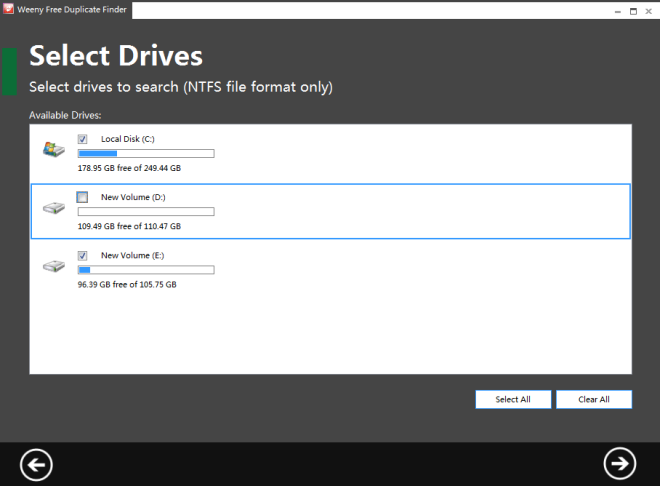
A következő lépésben válassza ki a fájltípusokatszeretné megvizsgálni a rendszert. Több fájltípust is kiválaszthat. Például, ha csak a másolatú médiafájlok keresését szeretné megkeresni, válassza a „Zene”, a „Videók” és a „Képek és fotók” beállításokat. Kereshet végrehajtható, konzol, dokumentumok, archív és telefonfájl formátumokban is.
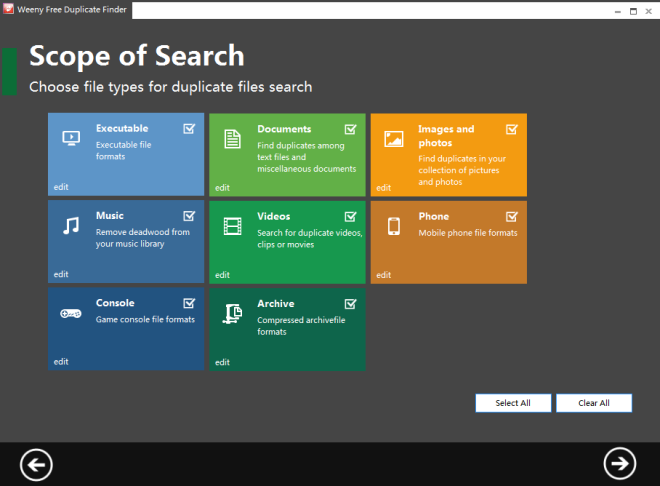
Az utolsó lépés megköveteli a keresés megadásátopciók, beleértve a keresési feltételeket és néhány szűrőt. Az alkalmazás azonos fájlok, azonos tartalmak és azonos méret alapján másolatokat találhat. A szűrők elérhetők a dátumhoz, időhöz, mérethez és attribútumokhoz, hogy szűkítsék a keresési terjedelmet.
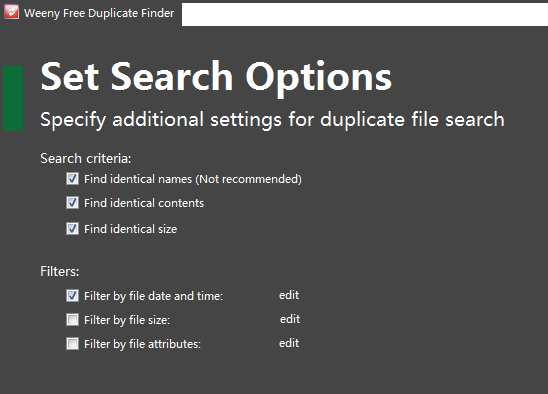
Minden szűrőnek megvan a saját beállításcsoportjaadja. Például, ha a dátum és idő szűrőt választja, akkor megkeresheti azokat a fájlokat, amelyeket egy meghatározott időkereten belül hoztak létre, utoljára módosítottak vagy utoljára hozzáfértek.
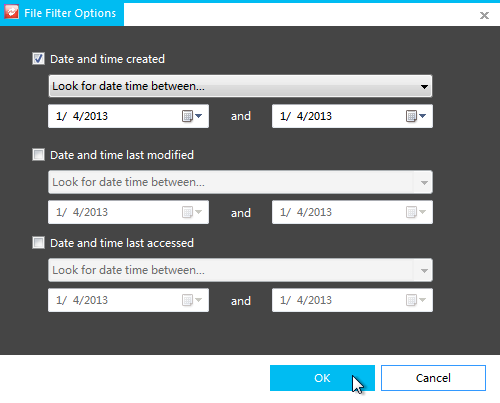
A keresés befejezése után egy grafikon jön létre, amely különféle sávokkal rendelkezik a keresési eredményekben található fájltípusok mindegyikére.
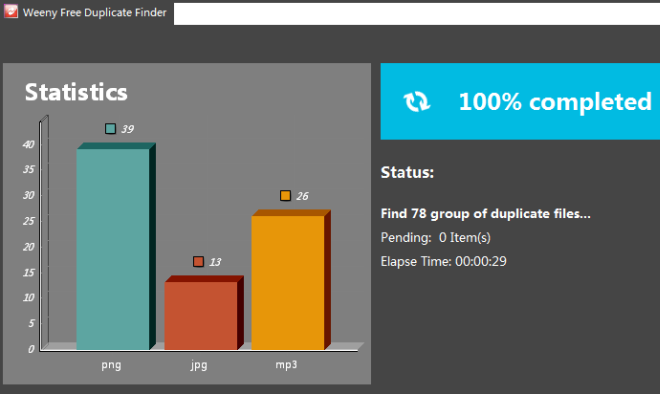
A másodpéldányok listája a következővel érhető elminden eredeti + másolatot külön-külön csoportosítva. Dönthet úgy, hogy megtekinti a fájlt az Intézőben, törölheti a kiválasztott fájlokat, vagy áthelyezheti őket egy másik mappába.
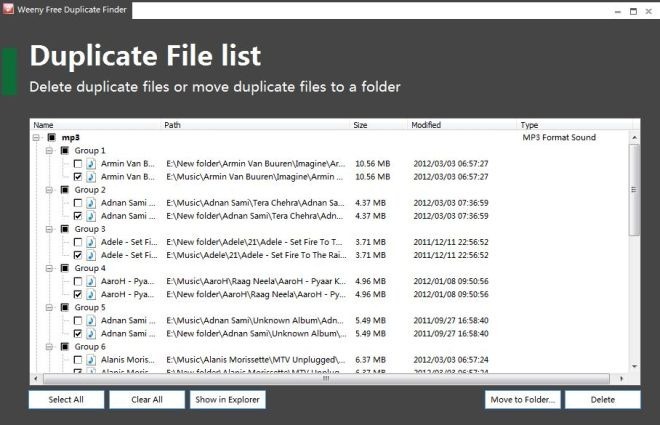
Az ingyenes másolatkezelő a Windows XP, a Windows Vista Windows 7 és a Windows 8 mind a 32, mind a 64 bites verzióin működik.
Töltse le az ingyenes Másolatkezelőt


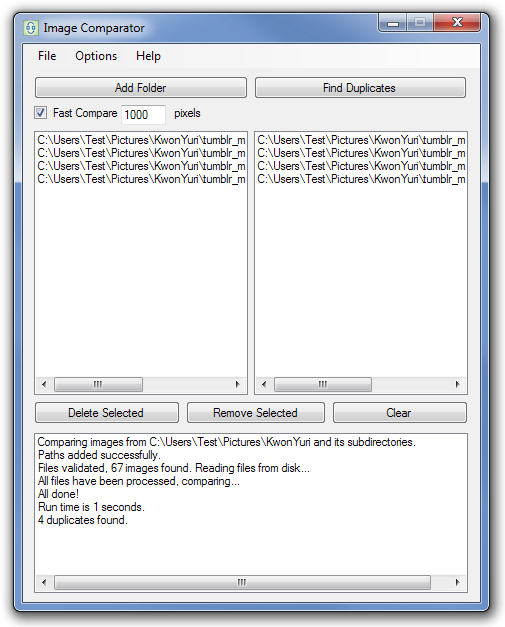










Hozzászólások